Narito na ang iOS 13 at kasama rin nito ang isa sa mga pinaka-hinihiling na feature nitong mga nakaraang taon – Dark Mode. Ang dark mode ng Apple ay mahusay at maaaring gawing mas madali sa mata ang paggamit ng telepono lalo na sa mga madilim na kapaligiran. Kaya't ipakita natin sa iyo kung paano i-activate ang Dark Mode sa iOS 13.
Ang magandang balita ay ang Dark Mode sa iOS ay hindi lamang isang solong pindutan, ngunit nagpasya ang Apple na buuin ang tampok sa system nang medyo mas sopistikado kaysa sa kumpetisyon. Ang madilim na scheme ng kulay ay maaaring i-activate nang manu-mano sa mga setting o sa Control Center, o maaari rin itong awtomatikong i-on sa paglubog ng araw at i-deactivate muli sa umaga sa pagsikat ng araw.
Bilang karagdagan, pagkatapos i-activate ang Dark Mode, awtomatikong magdidilim din ang nakatakdang wallpaper. Nagdagdag pa ang Apple ng apat na espesyal na wallpaper sa system na awtomatikong nagbabago ng kanilang hitsura kapag lumilipat sa pagitan ng light at dark mode.
Paano paganahin ang Dark Mode sa iOS 13
Paraan #1
- Pumunta sa Control center (sa pamamagitan ng pag-download mula sa kanang sulok sa itaas o mula sa ibabang gilid ng screen)
- Hawakan ang iyong daliri sa elemento ng kontrol ng liwanag
- I-activate sa kaliwang ibaba Dark mode
Paraan #2
- Pumunta sa iPhone sa Mga setting
- Pumili Display at liwanag
- Sa tuktok ng tab Hitsura pumili Madilim
Tip: Matapos i-on ang item Awtomatikong maaari mong piliing lumipat ang system sa isang madilim na interface sa paglubog ng araw at pabalik sa isang maliwanag na interface sa pagsikat ng araw. Bilang kahalili, maaari mong itakda ang eksaktong oras mula kung kailan magiging aktibo ang Dark Mode.
Gaya ng nabanggit sa itaas, inangkop din ng Apple ang mga wallpaper sa dark mode. Nag-aalok ang iOS 13 ng isang quartet ng mga bagong wallpaper na tiyak na espesyal dahil nag-aalok ang mga ito ng hitsura para sa parehong maliwanag at madilim na hitsura. Ang mga wallpaper ay samakatuwid ay iangkop sa kasalukuyang nakatakdang interface. Gayunpaman, maaari mong padilimin ang anumang wallpaper, maging ang iyong sariling imahe, at ang bagong opsyon na Madilim na hitsura ay nagpapadilim sa wallpaper Mga setting -> Wallpaper.
Ano ang hitsura ng Dark Mode
Pagkatapos i-activate ang Dark Mode, lilipat din ang lahat ng native na application sa isang madilim na kapaligiran. Bilang karagdagan sa home screen, ang lock screen na may mga notification, ang control center, mga widget o marahil ay Mga Setting, maaari mo ring tamasahin ang madilim na hitsura sa Mga Mensahe, Telepono, Mga Mapa, Mga Tala, Mga Paalala, App Store, Mail, Kalendaryo, Kamusta at , siyempre, mga application ng Musika.
Sinusuportahan na ng maraming app mula sa App Store ang dark mode. Kahit na sa loob ng mga iyon, ang Dark Mode ay maaaring awtomatikong i-activate depende sa oras ng araw, dahil ito ay pinamamahalaan ng mga setting ng system mismo. Bukod pa rito, hinikayat kamakailan ng Apple ang mga developer na iakma ang kanilang mga app sa dark scheme, kaya inaasahang patuloy na lalawak ang suporta sa hinaharap.
Ang Dark Mode ay lalo na pahalagahan ng mga may-ari ng mga iPhone na may OLED display, ibig sabihin, mga modelong X, XS, XS Max, pati na rin ang mga paparating na iPhone na ipakikilala ng Apple sa taglagas. Sa mga device na ito ang itim ay mahalagang perpekto, at higit sa lahat, ang dark mode ay maaaring magkaroon ng positibong epekto sa buhay ng baterya.
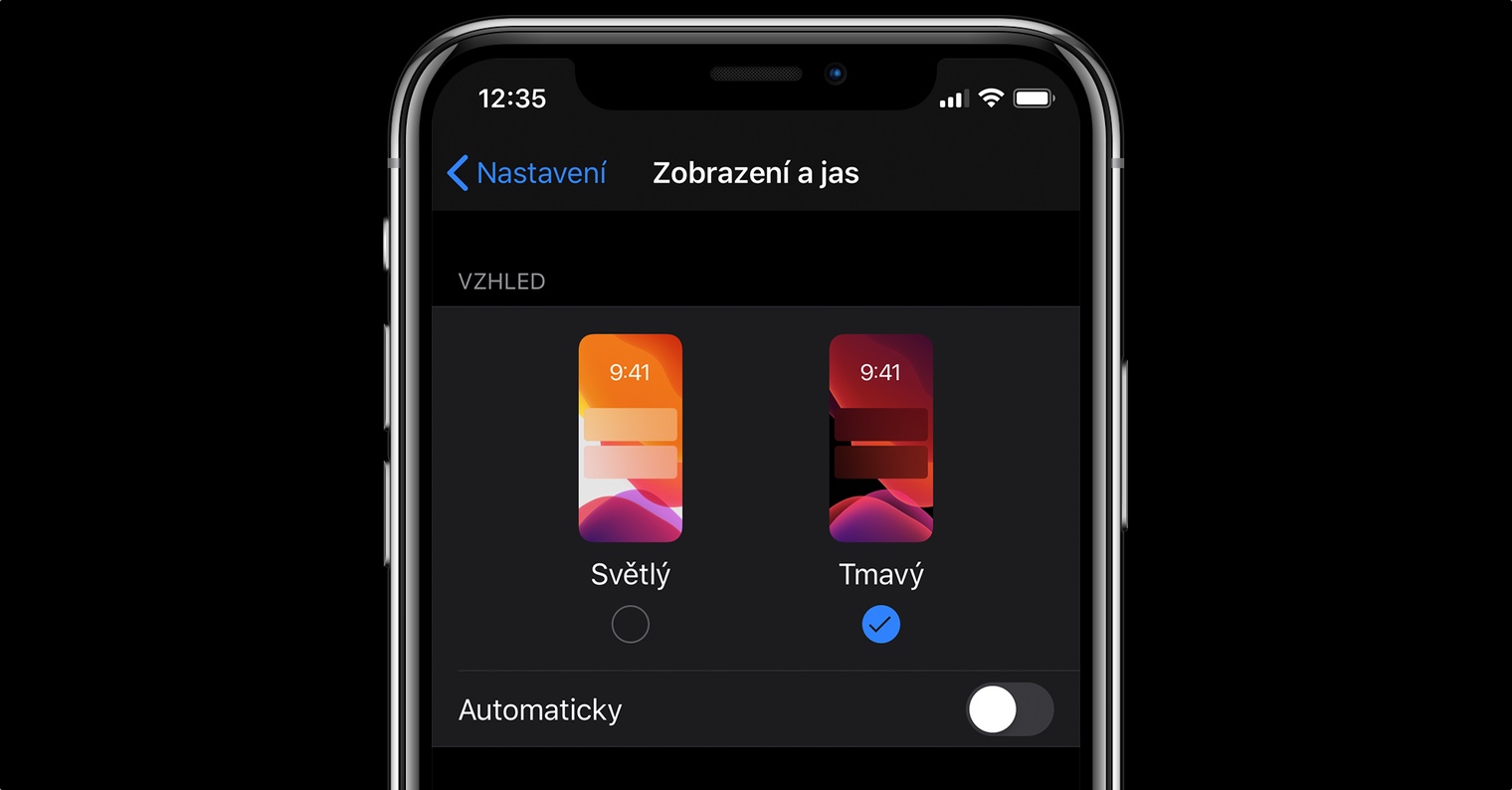
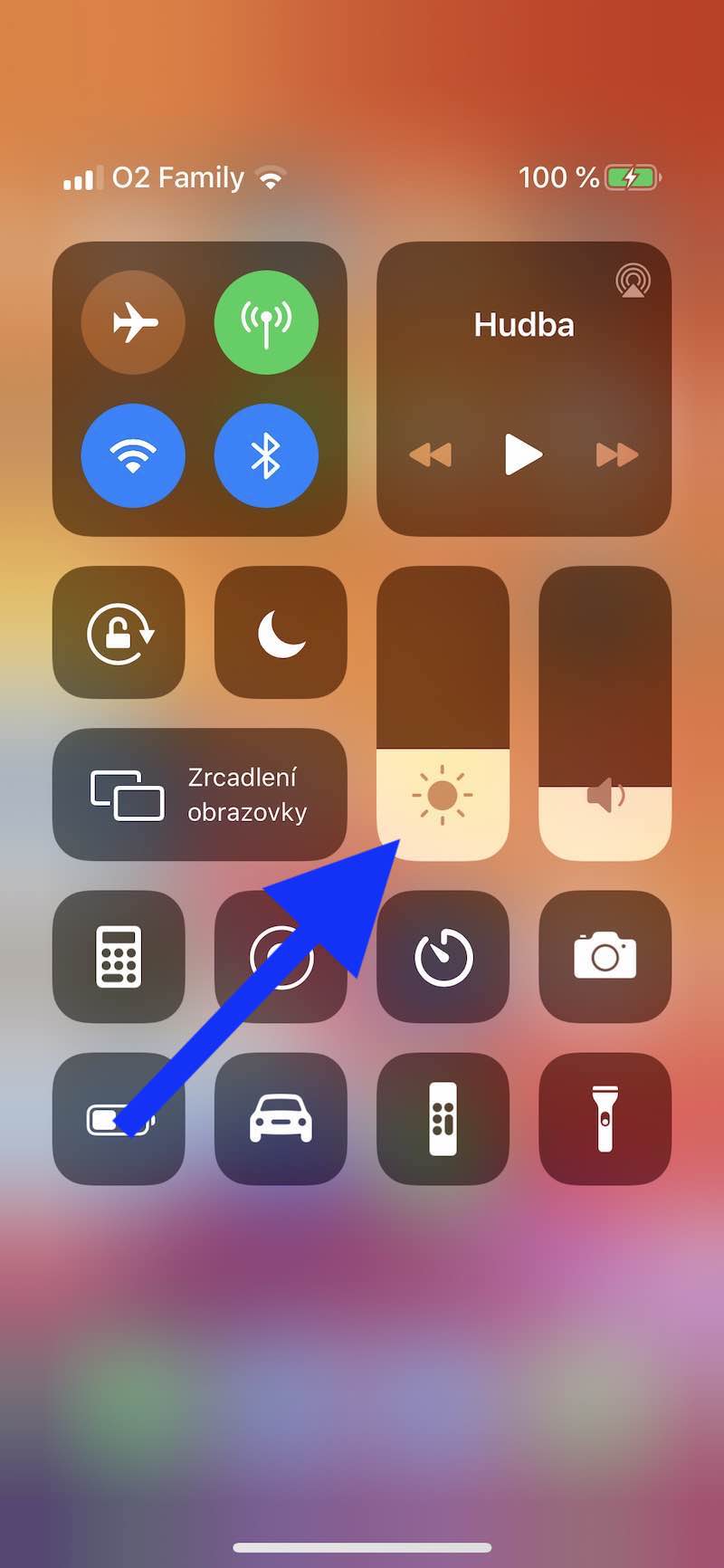
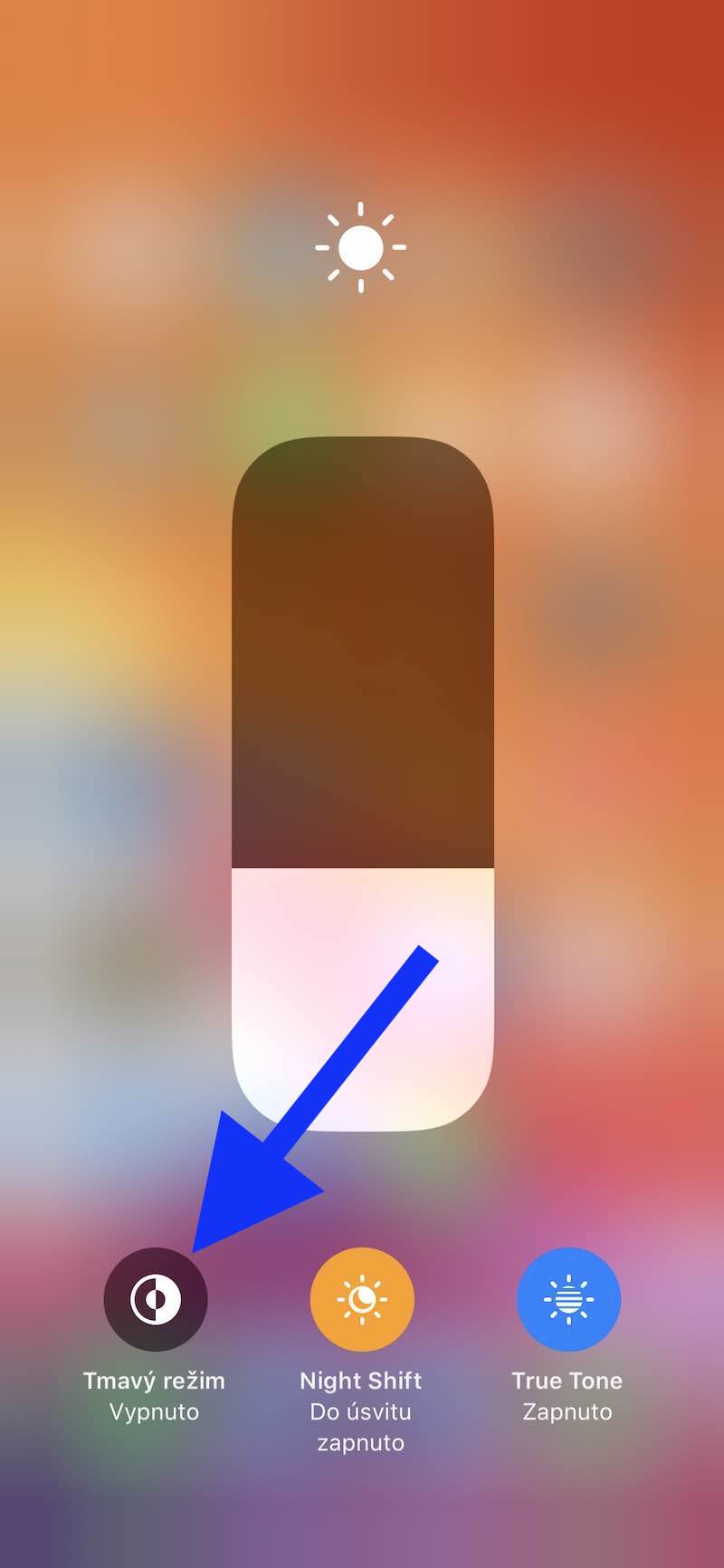



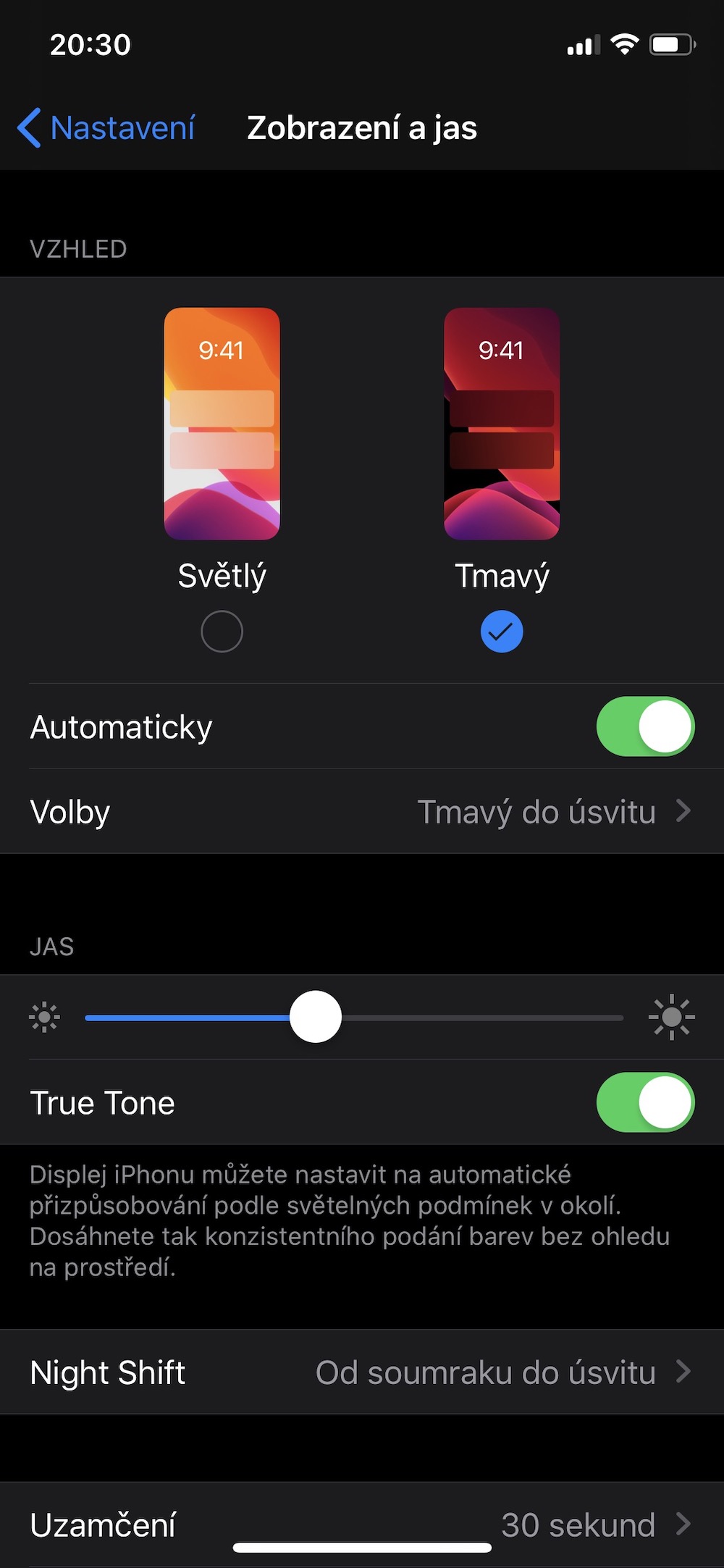
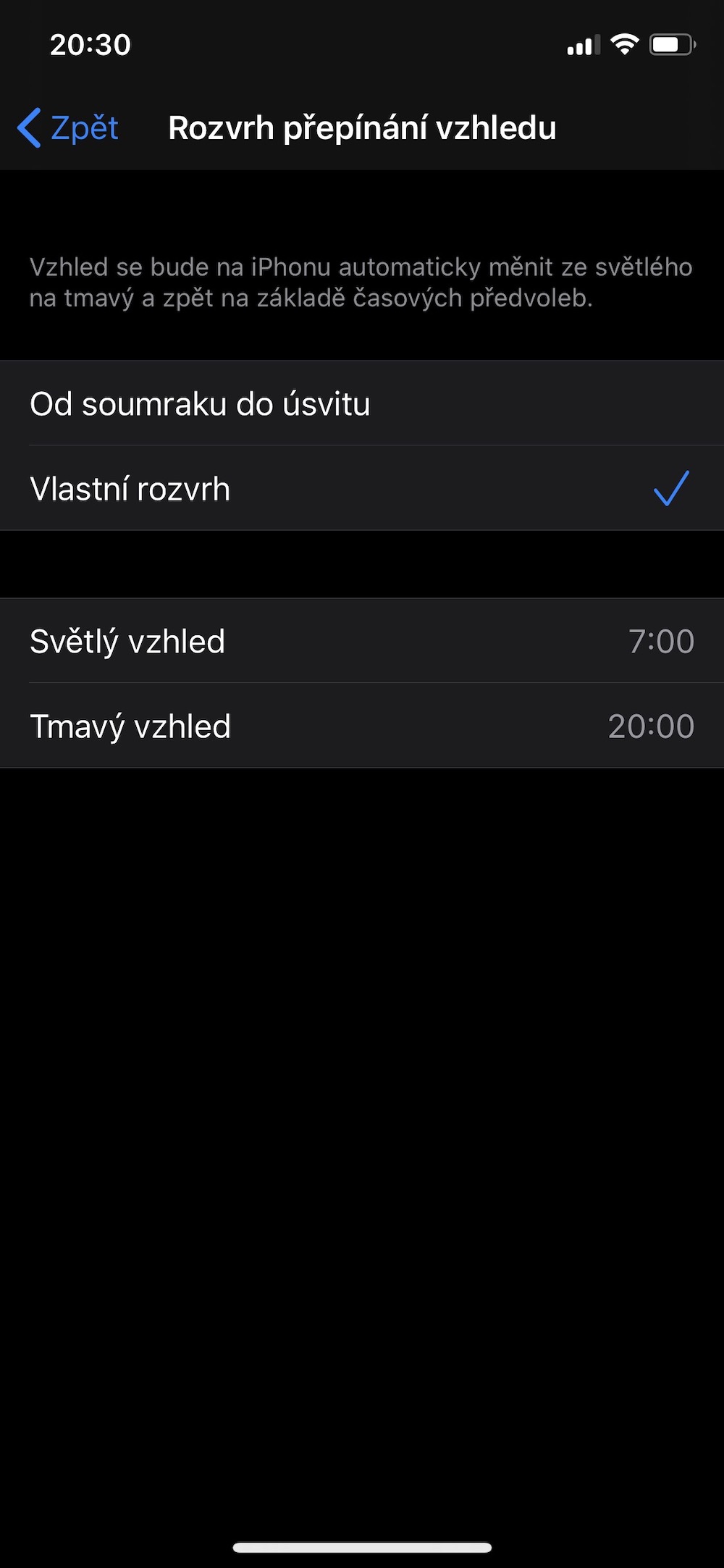
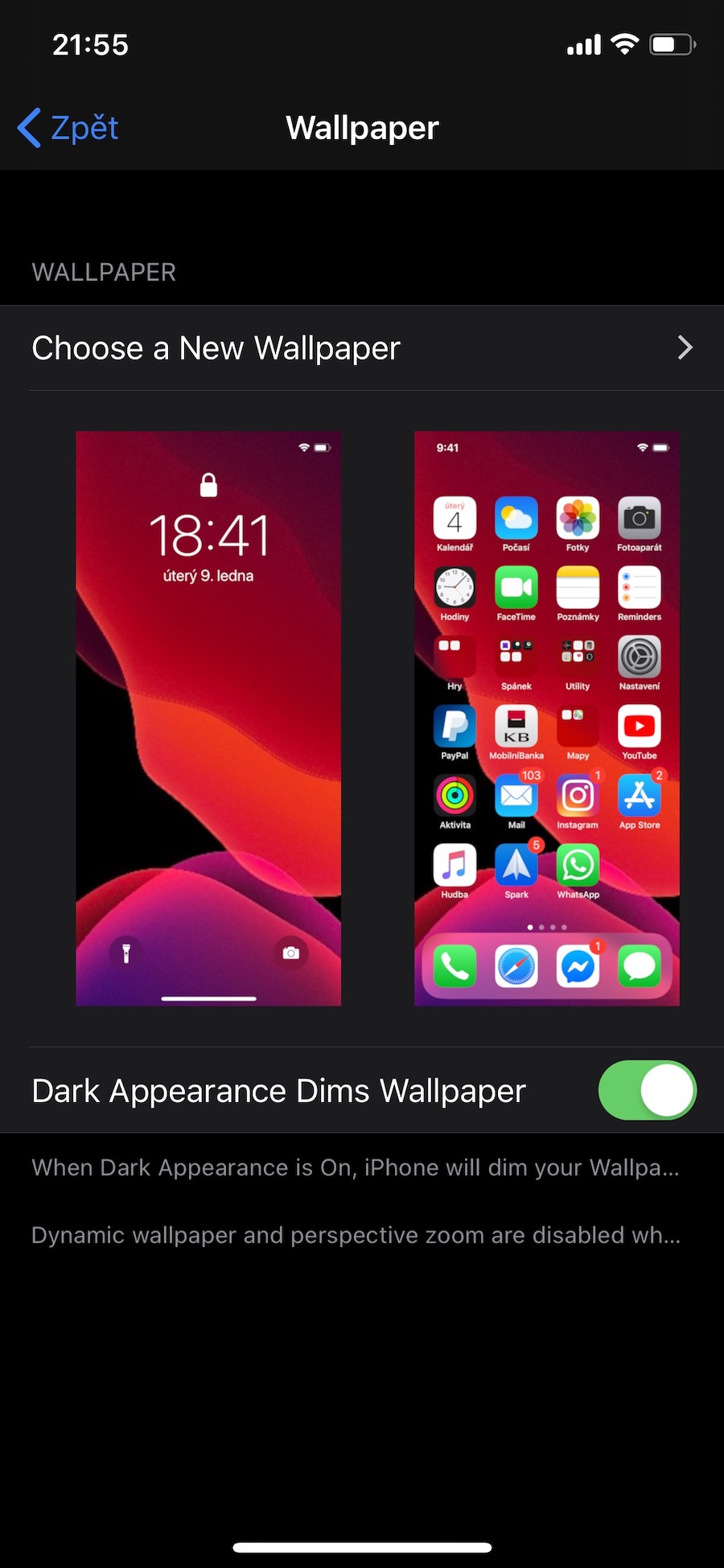


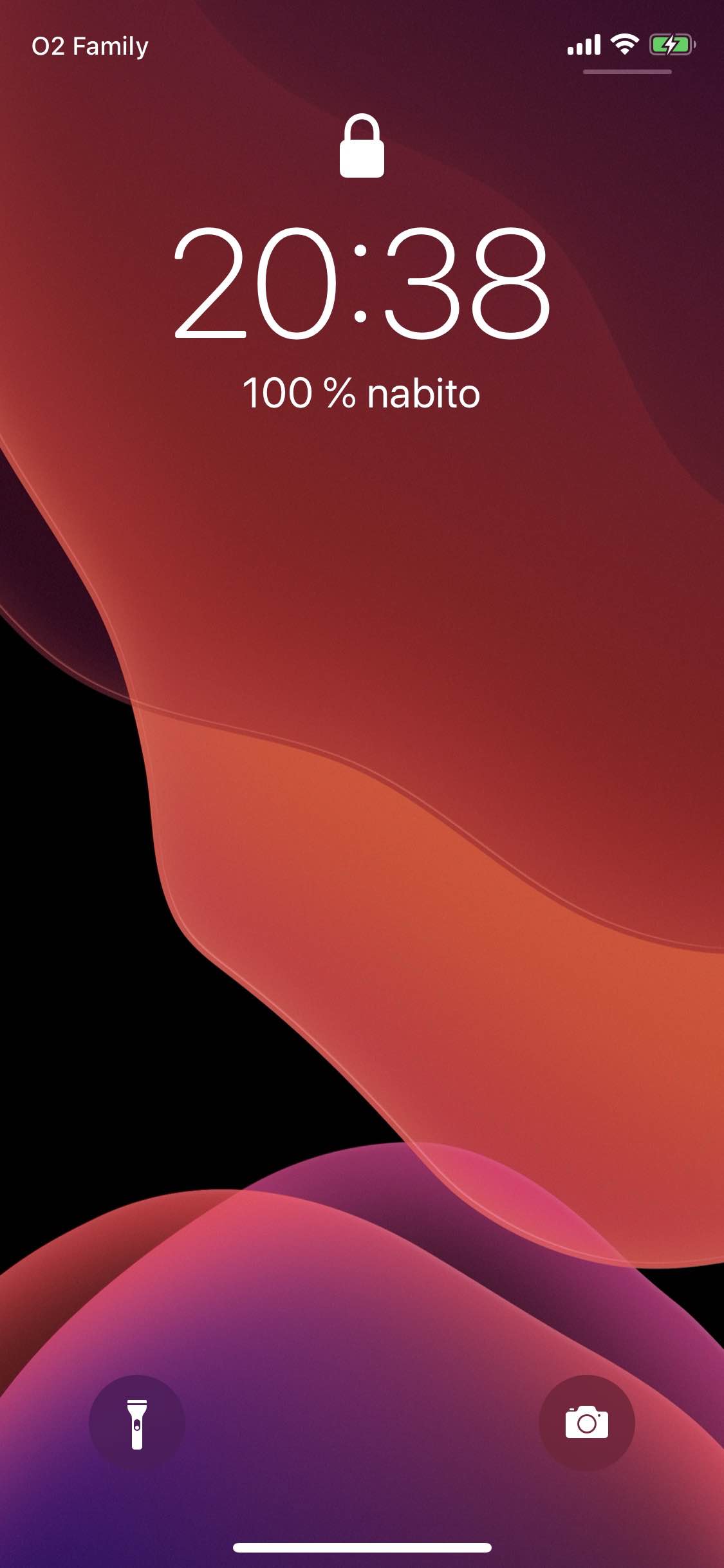
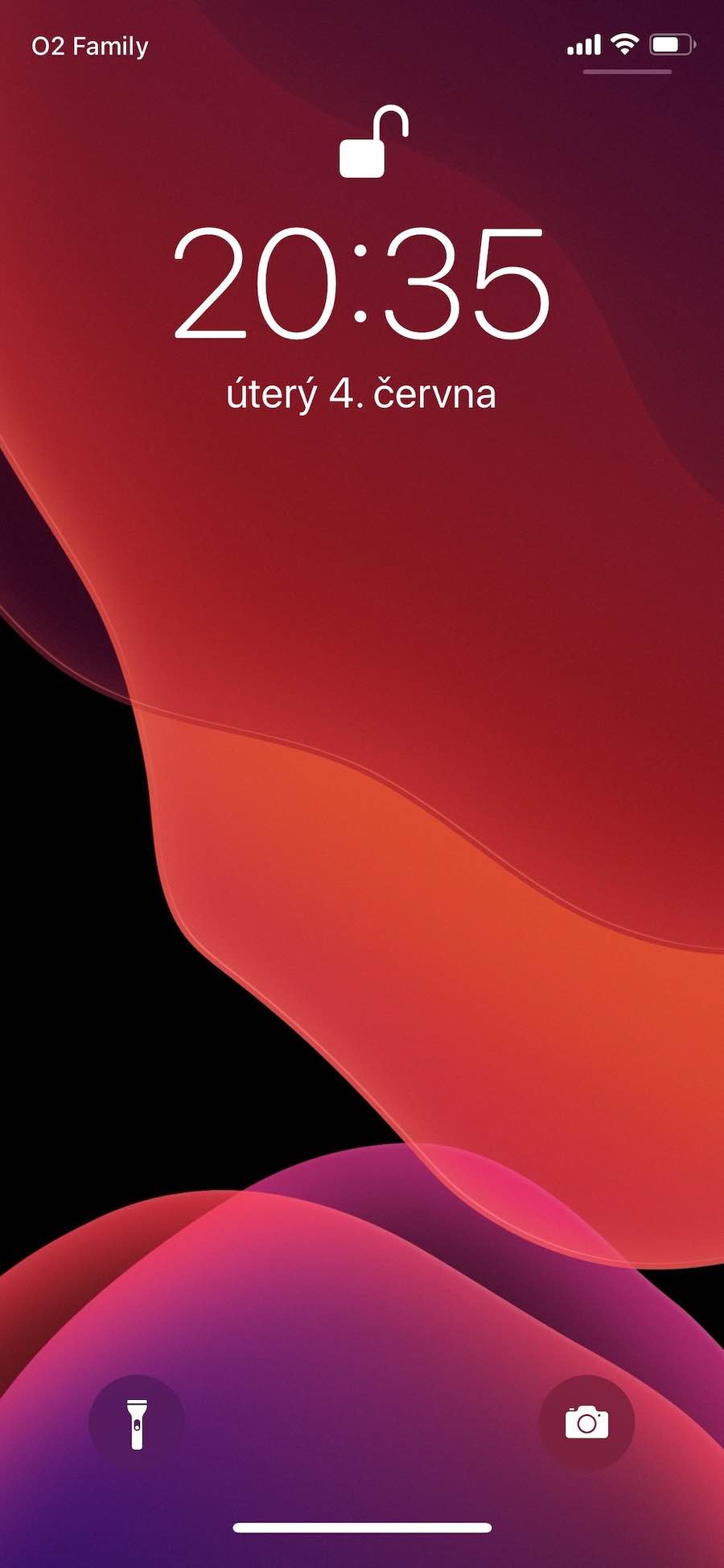
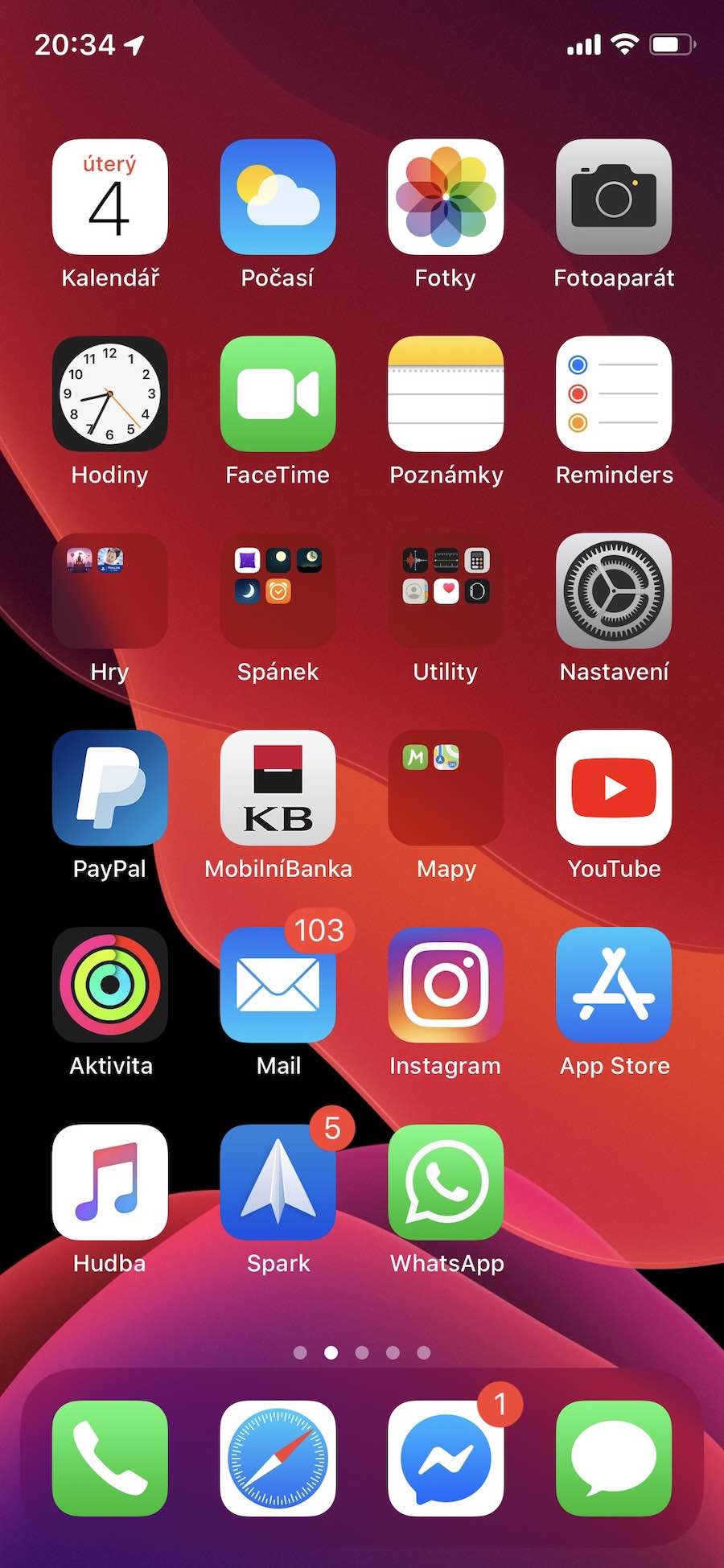

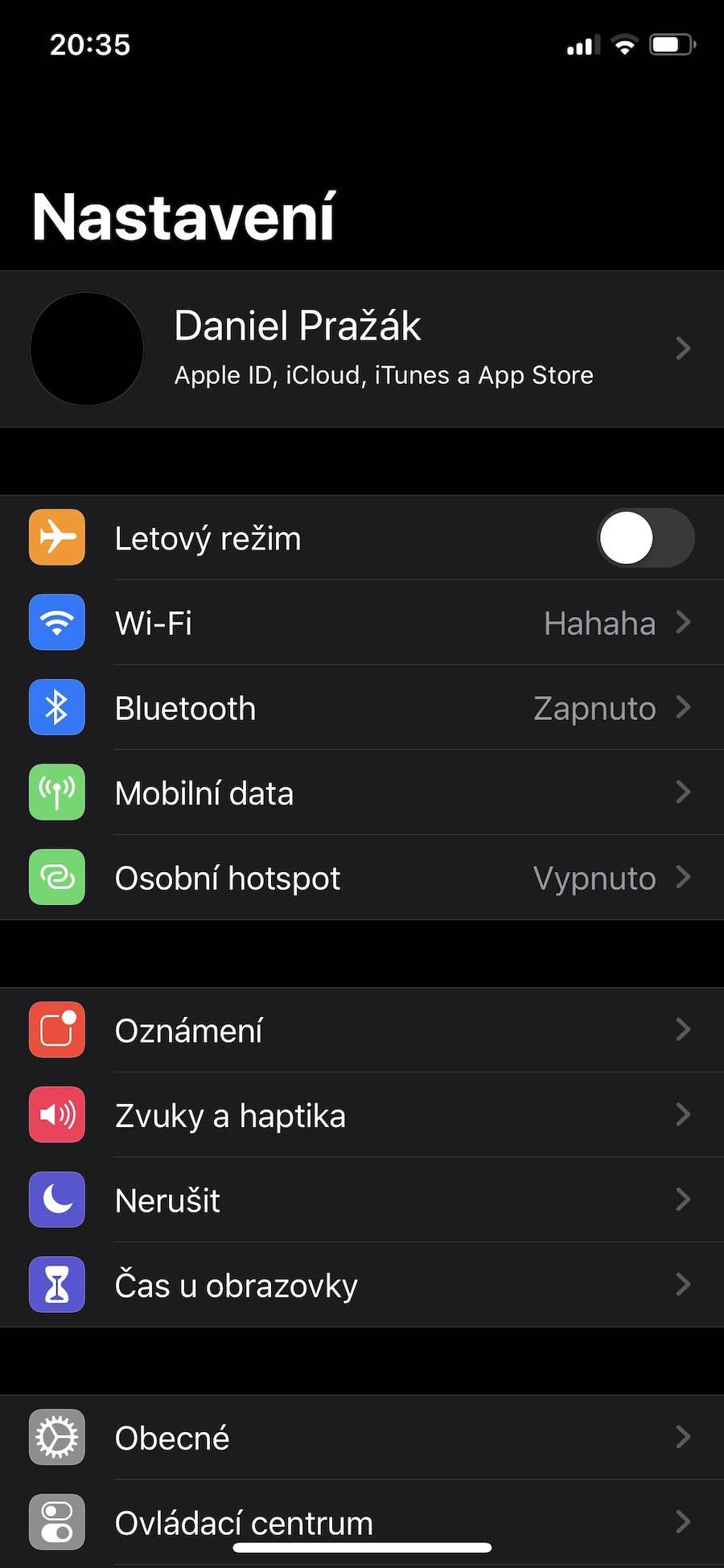
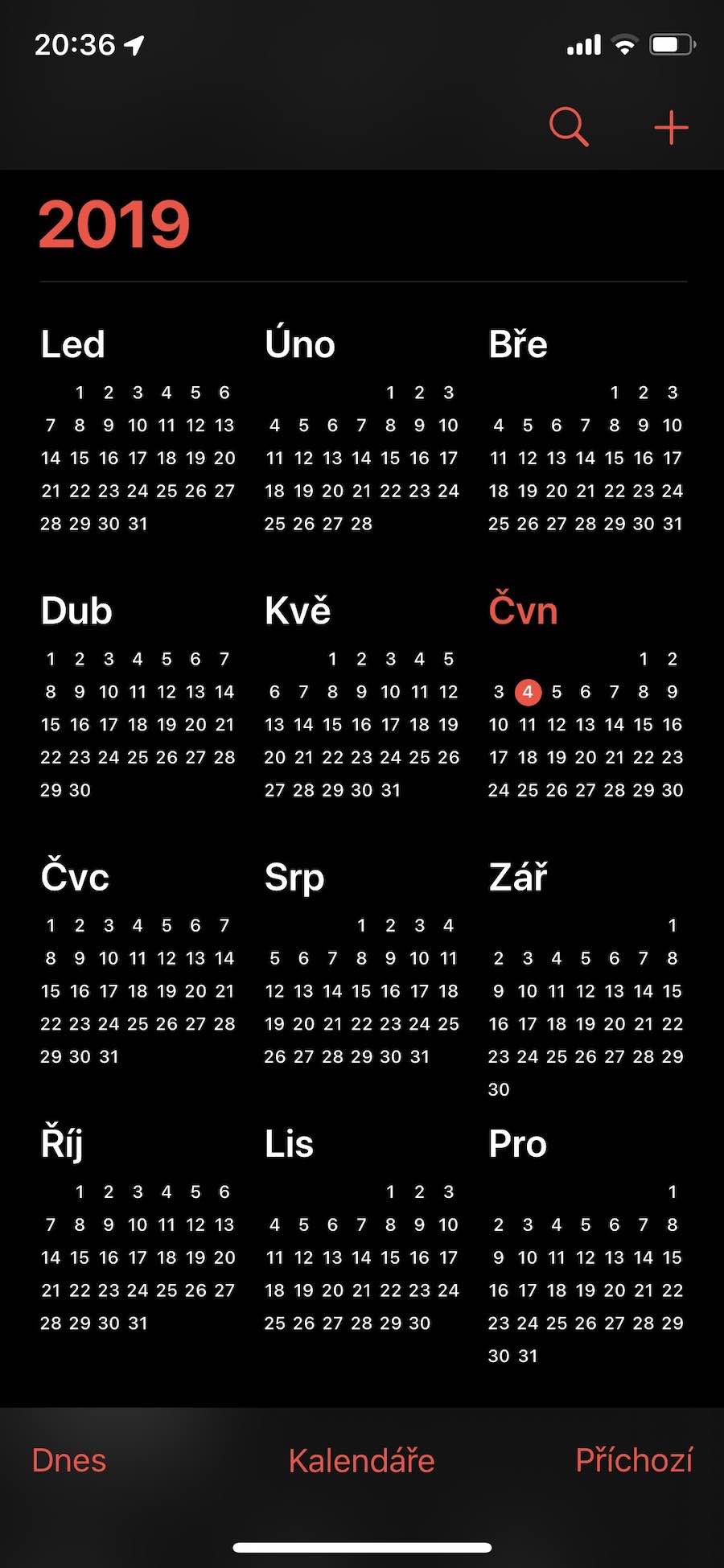

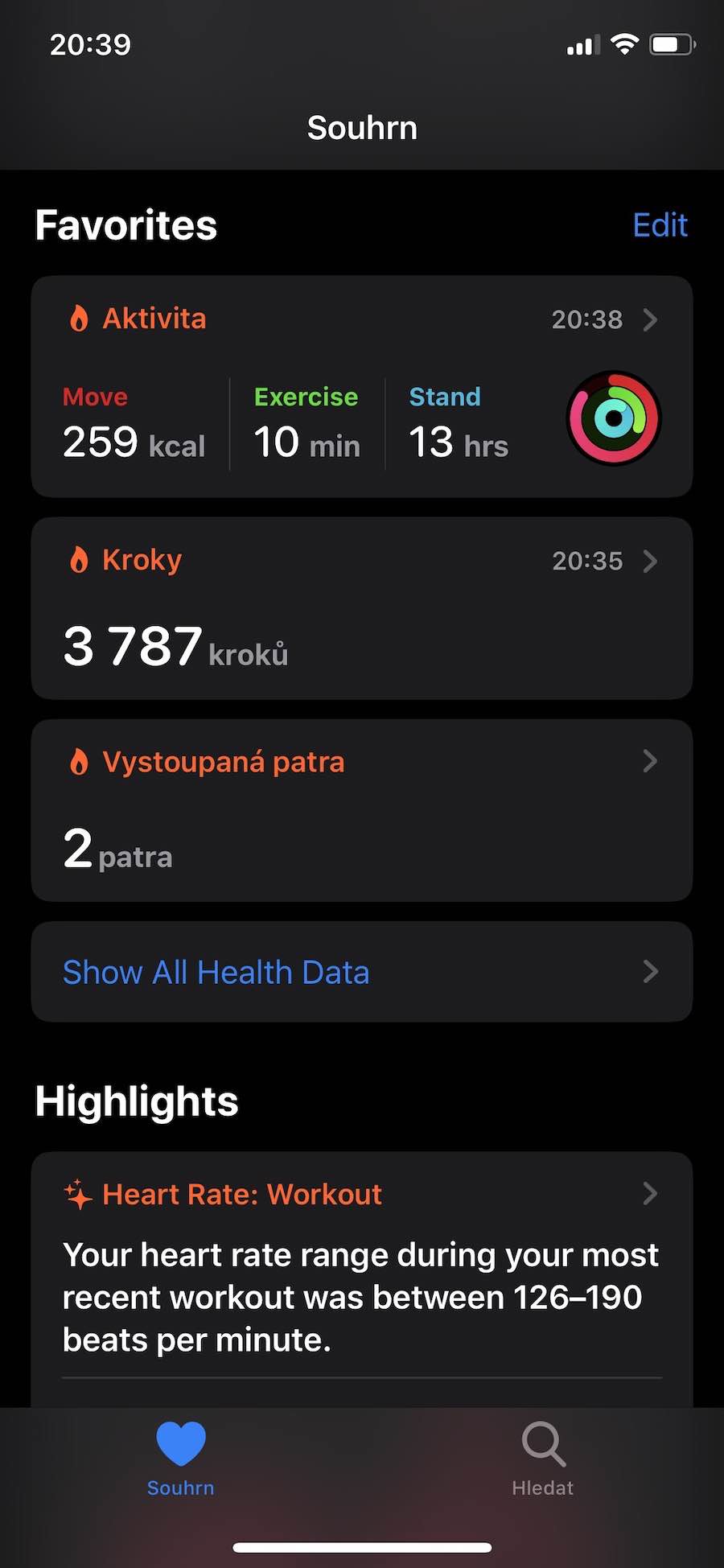
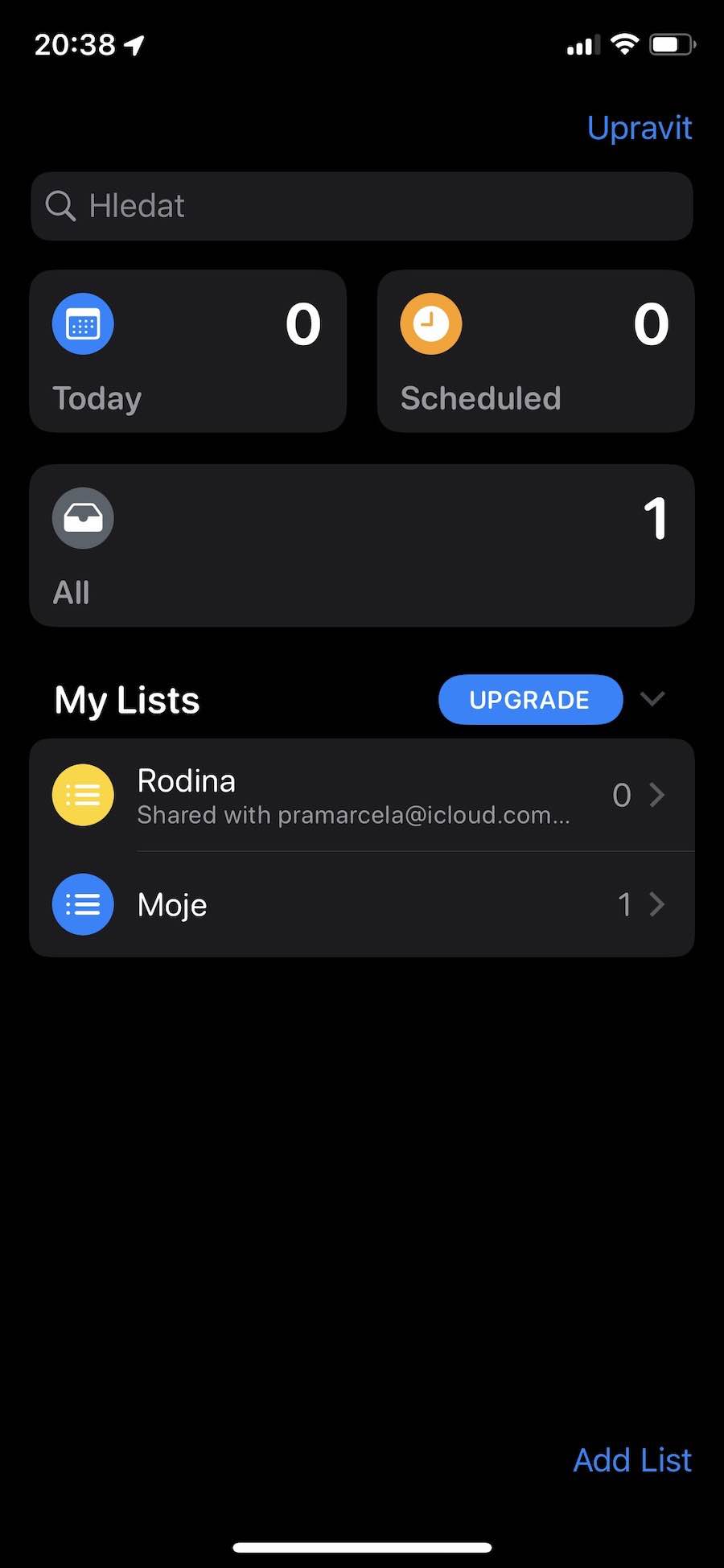

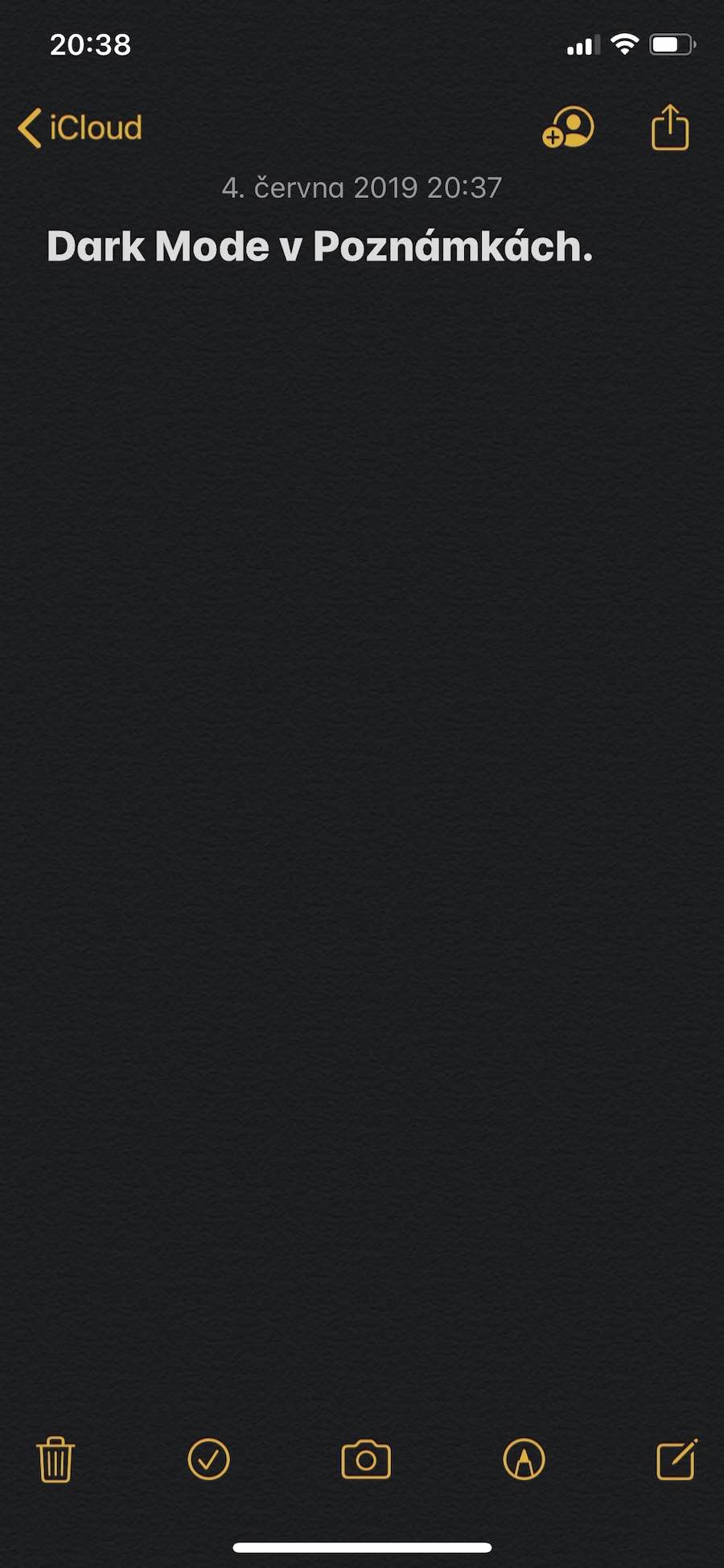
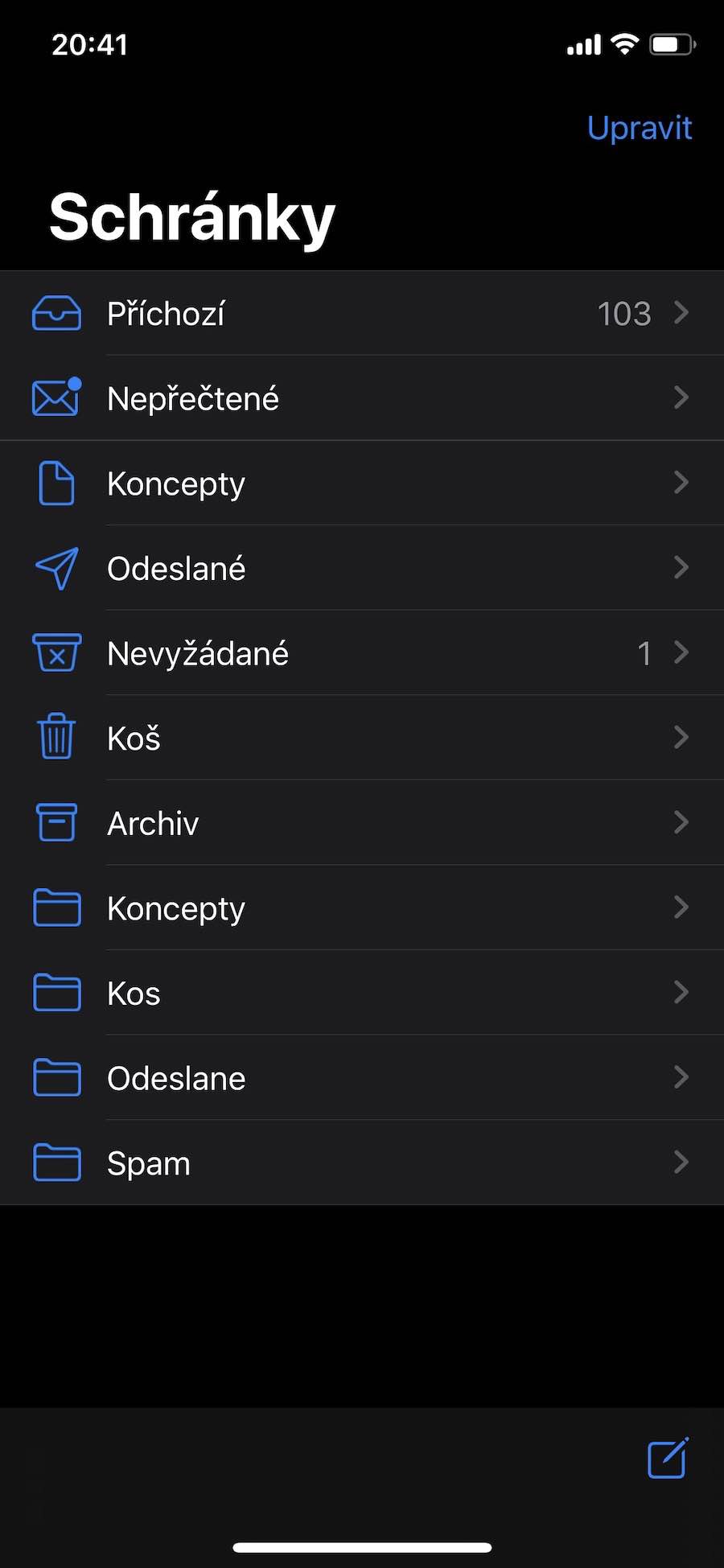
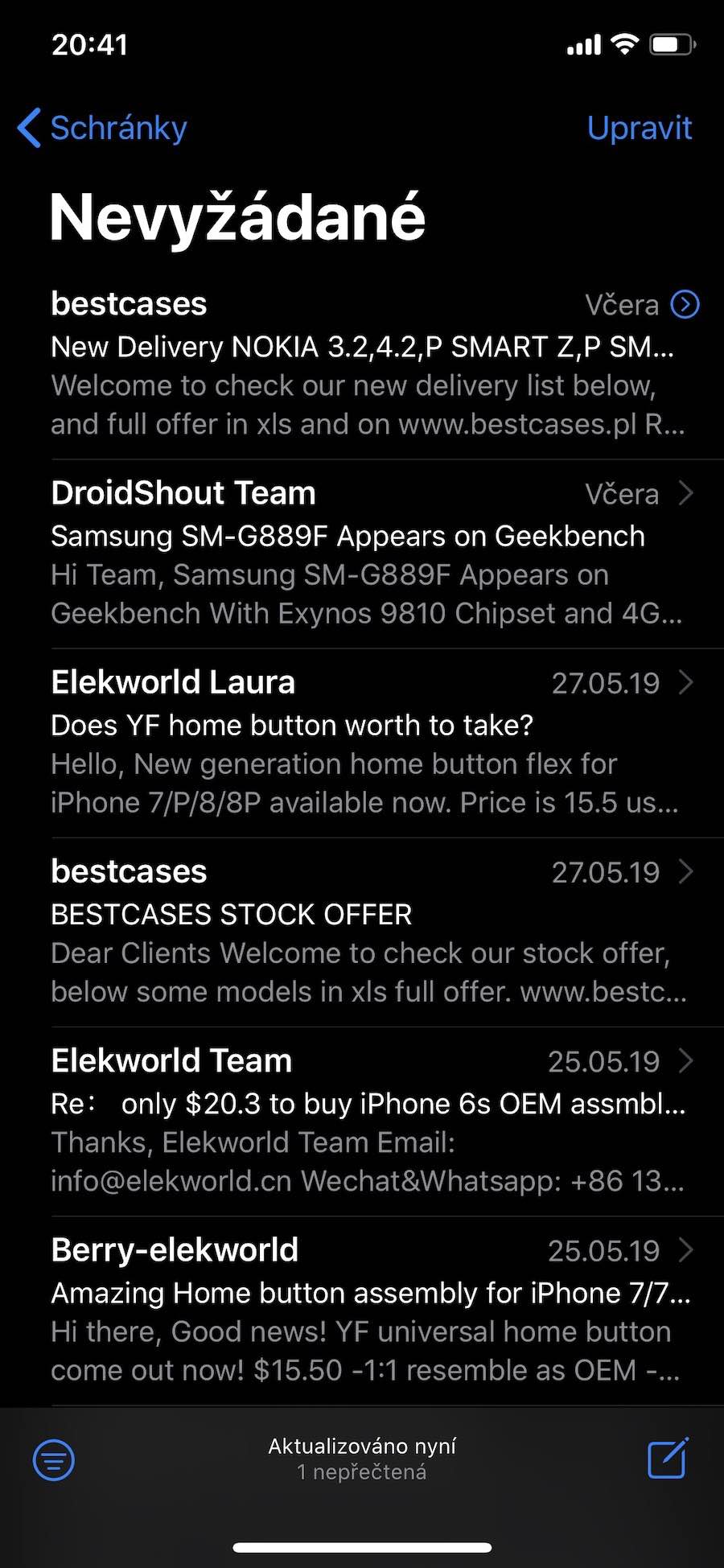
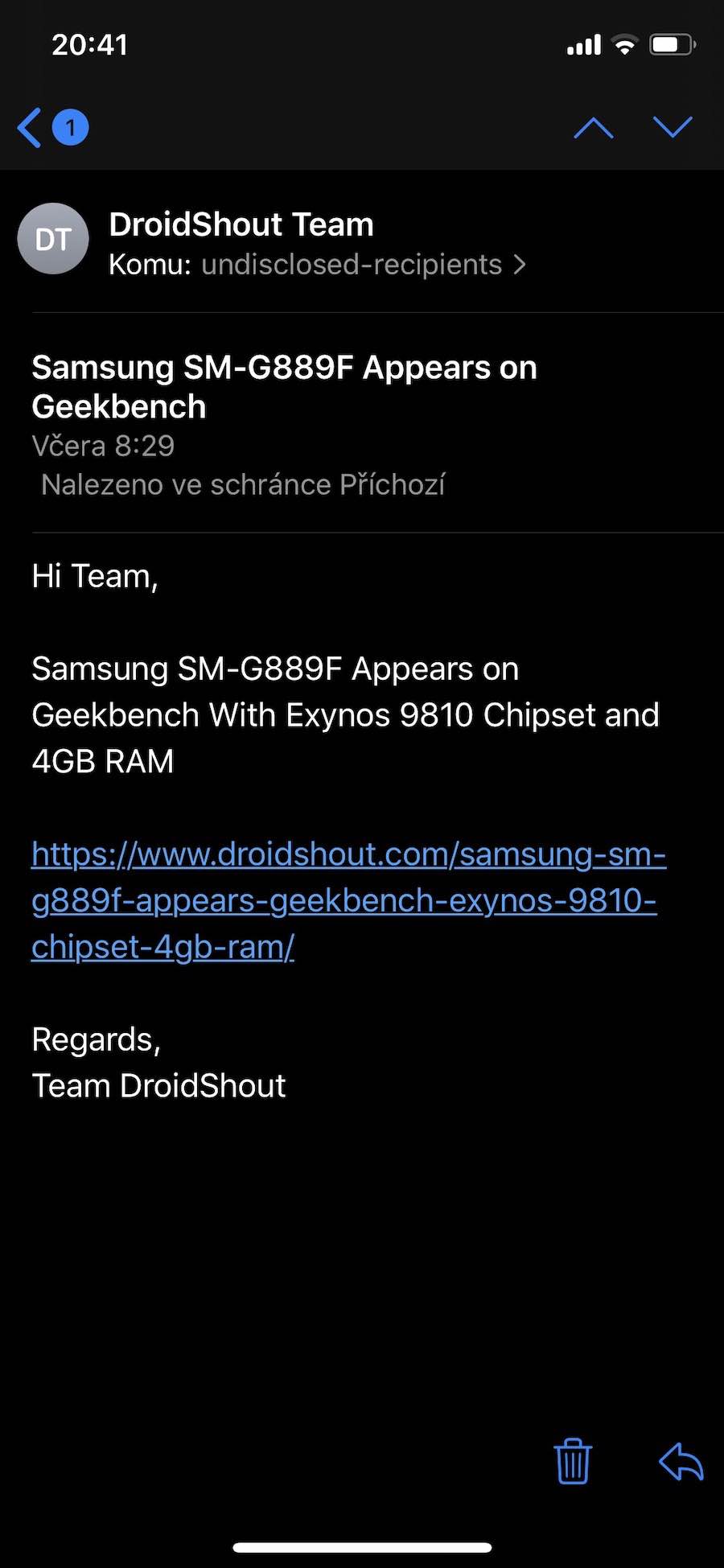

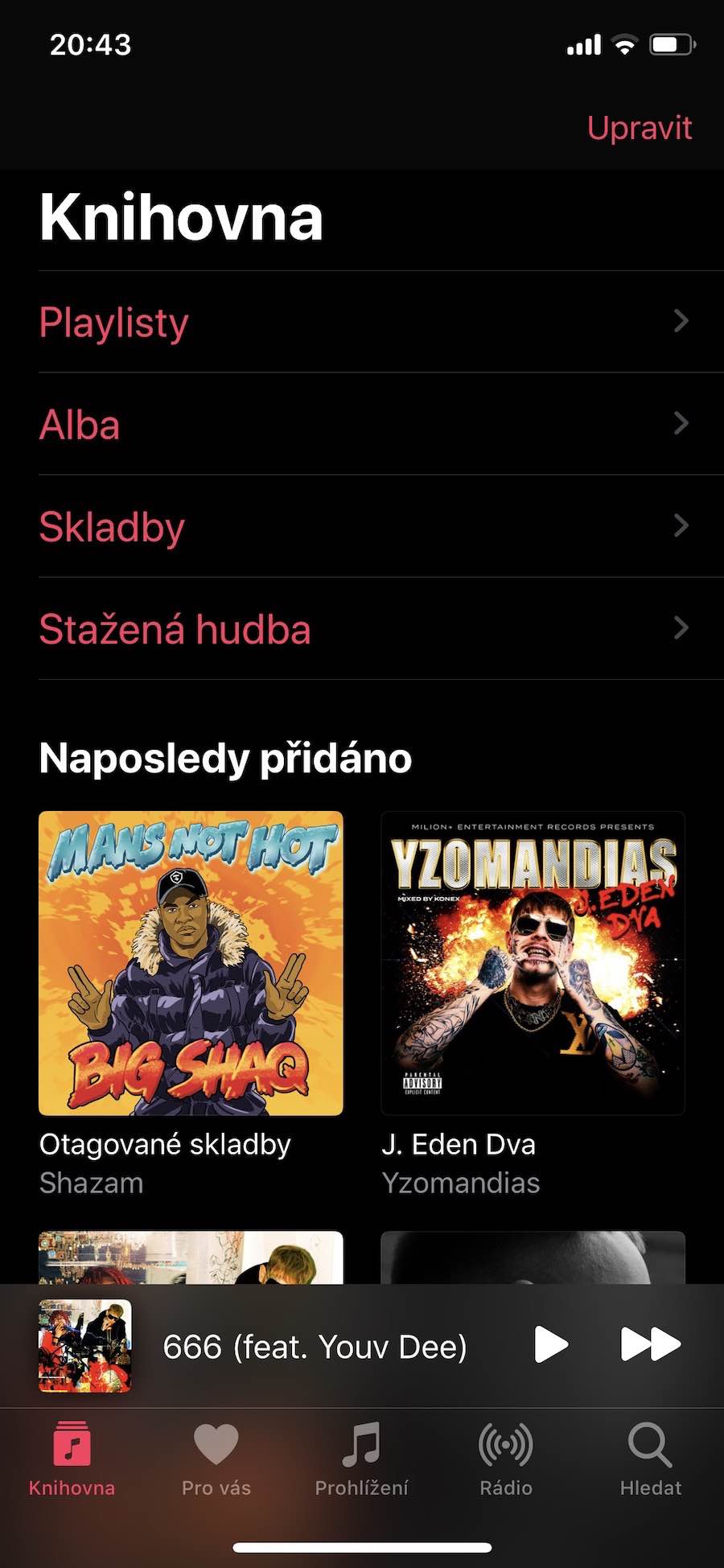
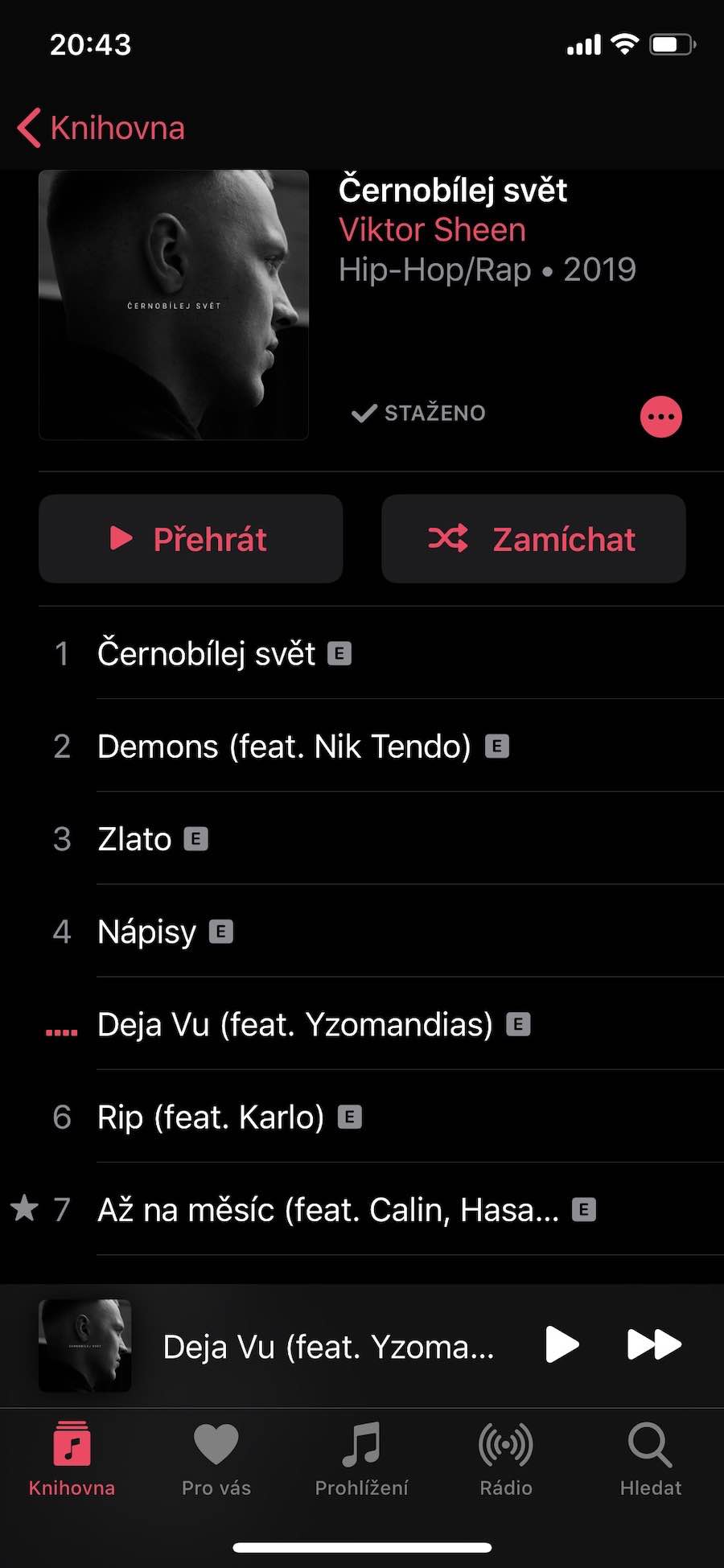
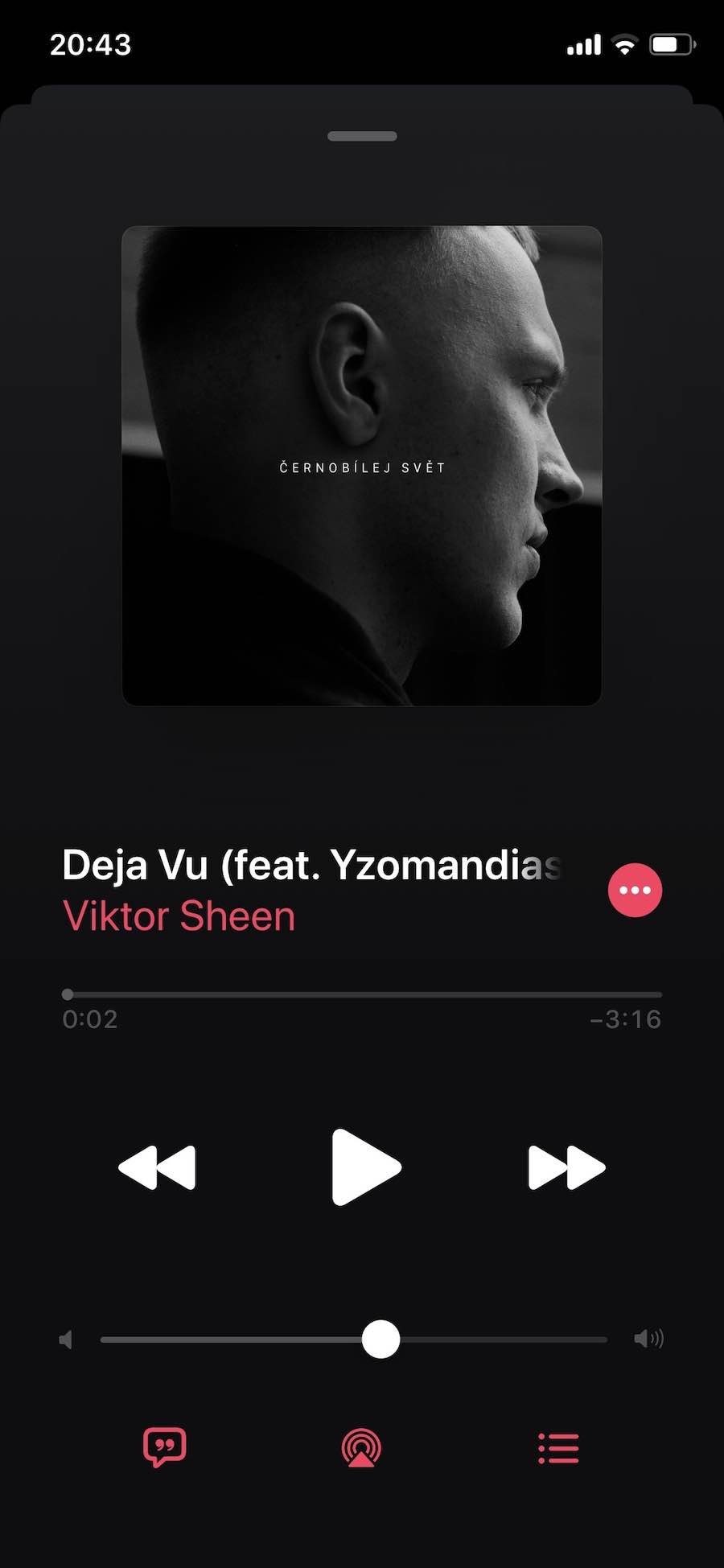
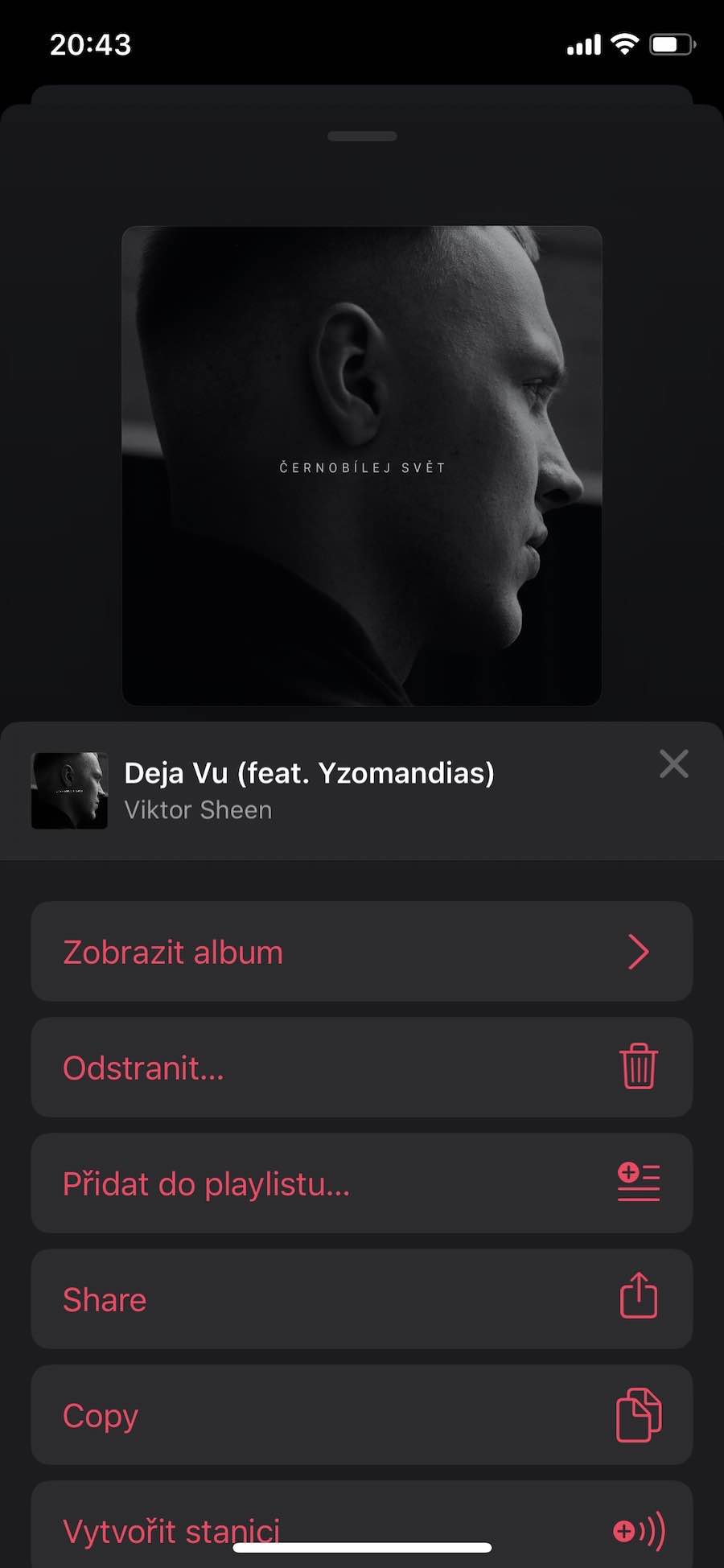
Kahapon, pagkatapos ng pag-update sa XS, ang dark mode ay may sira. Kapag nag-scroll sa menu, ang interface sa pagitan ng itim at gray ay lumabo at may lumitaw na isang linya ng isang hilera ng mga pixel na asul. Maayos naman sa LCD display ng pito. Kaya ibinalik ko ito sa light mode ngunit ngayon sinubukan kong i-on ito at hindi na ito ginagawa, kakaiba.
Hello, pwede mo ba akong payuhan? Mayroon akong iPhone 6, ang ios 12.4.6 dark mode ay maaaring patakbuhin sa aking telepono?